Win10 打开文件夹 正在处理它 该怎么办?
发布时间:2017-04-06 21:21:42 浏览数:
最近使用windows 10系统的用户反应在打开系统中任意文件夹的时候,就弹出“正在处理它”提示无法打开,该怎么办呢?

出现这样的情况我们可以尝试一下方法进行修复。
步骤:
1、在文件夹上单右键,选择【属性】;
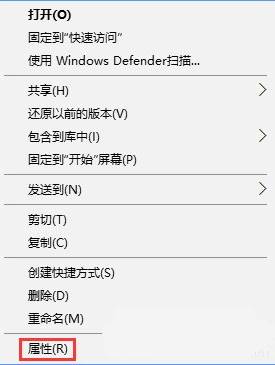
2、点击“自定义”选卡,在【优化此文件夹】下拉菜单中选择“常规项目”,点击【应用】并【确定】即可。
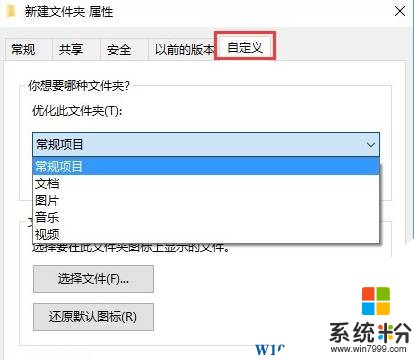
以上就是小编给大家分享的文件夹打开后提示 正在处理它的 解决方法!

出现这样的情况我们可以尝试一下方法进行修复。
步骤:
1、在文件夹上单右键,选择【属性】;
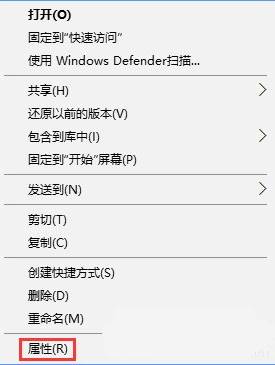
2、点击“自定义”选卡,在【优化此文件夹】下拉菜单中选择“常规项目”,点击【应用】并【确定】即可。
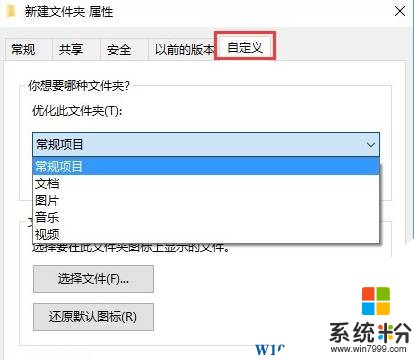
以上就是小编给大家分享的文件夹打开后提示 正在处理它的 解决方法!